起点提供商务ppt模板免费下载,商务ppt模板下载 完整免费版是由网友从国外论坛淘回来的,包含50套商务ppt模板,全部都是精挑细选出来的,用户只需填入自已的内容,即可快速自动生成全新的ppt文档,可以被用于谈判,报告以及演说,员工培训等等。
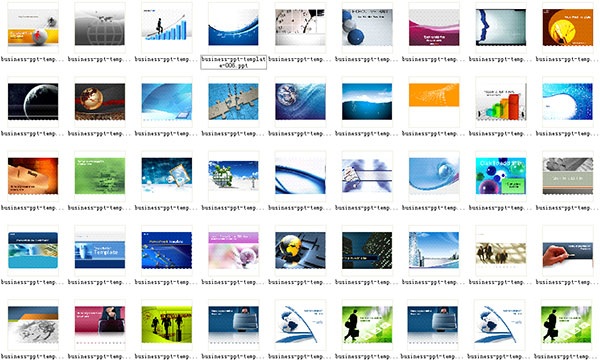
【商务ppt模板下载 完整免费版 详细说明】
商务ppt模板下载 完整免费版提供的是50套精美商务ppt模板,不同于一般的PPT母版,需要比较复杂的定义和制作过程,这些PPT模板直接填充你想要的内容就可以使用。根据不同的报告内容,可以选择不同风格的,一共50款,总有一款适合你。为避免模板太多,看的眼花缭乱,最后反而不知道选哪个,建议随机抽取一款直接使用就行。

【商务ppt模板下载 完整免费版 常见问题】
一、ppt如何设置背景音乐
1. 依次点击“插入-影片和声音-文件中的声音”,在出现的“插入声音”对话框中选中要作为背景音乐的文件,然后单击“确定”,在弹出的对话框中点击“自动”按钮插入音乐对象。
2. 用鼠标右键单击插入的声音对象(喇叭图标),在弹出的快捷菜单中选择“自定义动画”,在出现的“自定义动画”任务窗格中,点击刚刚插入的音乐选项右侧的下接箭头,在出现的菜单中单击“效果选项”。
3. 在弹出的“播放声音”对话框中,在“效果”标签中,在“停止播放”项下面选中“在(F):XX 张幻灯片之后”(中间XX为数字),在中间的数字增减框中输入适当的数字。数字可以根据幻灯片的总张数来设定,比如幻灯片共有49张,那么你可以设定为50,这样就可以实现直到幻灯片结束都没有达到设定的张数,所以声音也就不会停止了。如果插入的声音文件比较短,可以切换到“计时”标签,在“重复”后面的下拉列表框中选中“直到幻灯片末尾”项,这样就可发避免因为声音文件太短,导致演示到后来没有背景音乐的情况的发生。另外别忘了,切换到“声音设置”标签,勾选“幻灯片放映时隐藏声音图标”项,这样在放映的时候小喇叭图标就不会显示了。
这时再放映幻灯片试试,是不是实现了背景音乐的功能了。
二、ppt如何插入视频
在PowerPoint中,通过“插入→影片和声音→文件中的影片”的方法可以插入的视频文件格式只能是:avi、asf、asx、mlv、mpg。
三、ppt如何设置背景
格式-背景
下拉菜单中有个“填充效果”
选择它
在填充效果中找“图片”选项卡
单击里面的“选择图片”
找到图片后,单击确定
返回背景对话框后,单击“全部应用”
四、ppt如何自动播放
在PowerPoint中,可为每个幻灯片设置相应时间,让它到达预定时间后自动切换而无需手工单击切换:先在普通视图中选中幻灯片,再选择“幻灯片放映”→“幻灯片切换”,在“换片方式”下,选择“每隔”复选框,再输入要幻灯片在屏幕上显示的秒数即可。

